IntelliJ IDEA怎么选中断点移动下一个断点上
1、首先,点击电脑中安装好一个的IntelliJ IDEA的app图标
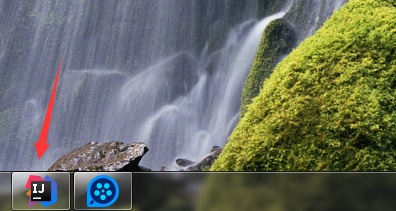
2、进入到了的IntelliJ IDEA的代码工具中,
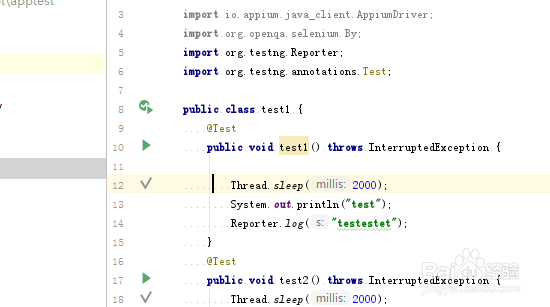
3、点击了的IntelliJ IDEA的点击菜单中的 navigate 选项菜单
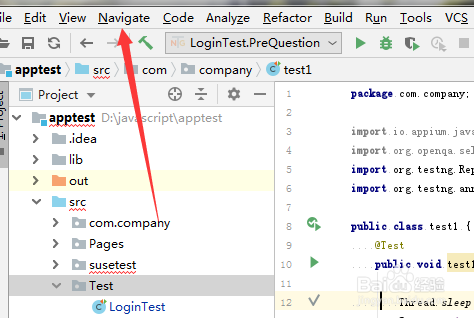
4、点击了navigate菜单之后,弹出了下拉菜单选中为 bookmark 选项
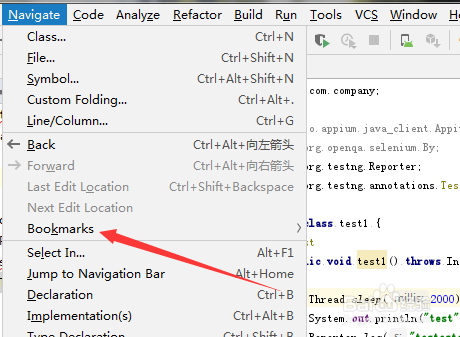
5、选中为 bookmark 选项,弹出下一级菜单选中为 next bookmark选项
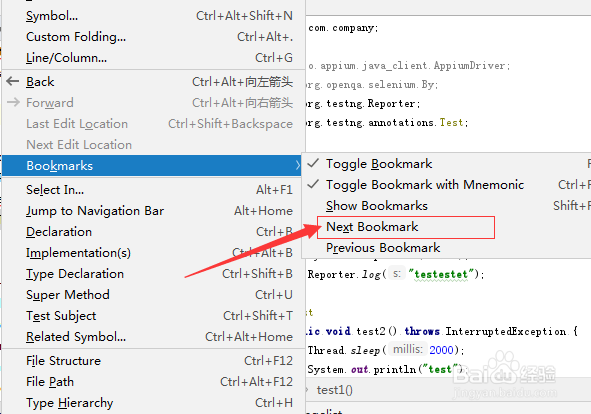
6、就这样的当前中断点移动到了下一个断点上了。
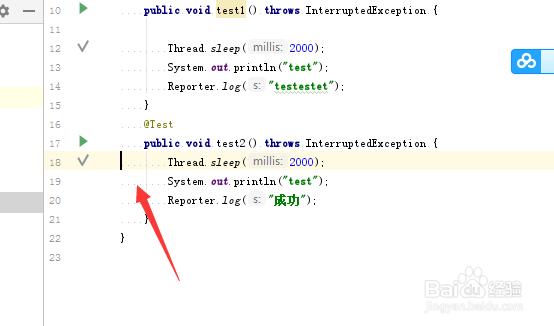
声明:本网站引用、摘录或转载内容仅供网站访问者交流或参考,不代表本站立场,如存在版权或非法内容,请联系站长删除,联系邮箱:site.kefu@qq.com。
阅读量:88
阅读量:161
阅读量:177
阅读量:129
阅读量:90